De gids van vandaag is: hoe de bureaubladachtergrond te veranderen, zal u de stappen vertellen om de bureaubladachtergrond in bijna alle versies van Windows te wijzigen.
Het maakt niet uit of u een gebruiker bent van Windows XP, Windows 7, Windows 8 of Windows 10Windows 10, zal deze gids voor iedereen handig blijken te zijn.
Samen met Windows 7 bureaubladachtergronden, we zullen ook dekken Windows 8 bureaubladachtergrond en nog een aantal versies van Windows.
Bureaubladachtergrond wijzigen in Windows 7/8/10
In deze gids laten we het je weten hoe u de bureaubladachtergrond in Windows kunt aanpassen. Blijf het artikel lezen en leer hoe u de Windows-bureaubladachtergronden. Laten we niet veel tijd verspillen en naar de gids gaan.
Laat me je één ding vertellen, het veranderen van de achtergrond in bijna alle vensters is slechts een klikprocedure. Het vereist allemaal een basiskennis met betrekking tot de opties die ik hieronder heb gespecificeerd. Controleer en leer de achtergrondachtergronden te wijzigen.
#Verander achtergrond in Windows XP
Stap 1: Om de achtergrond in Windows XP te wijzigen, gaat u eerst naar het bureaublad en klikt u met de rechtermuisknop op het lege gebied. Als u op het lege gebied klikt, wordt een lijst met opties geopend.
Stap 2: Zoals je kunt zien, verschijnen er meerdere opties. Het enige wat je hoeft te doen is klikken op de Eigenschappen. Controleer de afbeelding hieronder. 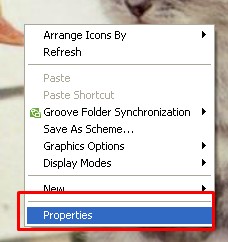
Stap 3: Naarmate u eerder op de eigenschappen klikt, ziet u een dialoogvenster Weergave Eigenschappen zal opduiken. Hier moet je naar de Desktop Tab.
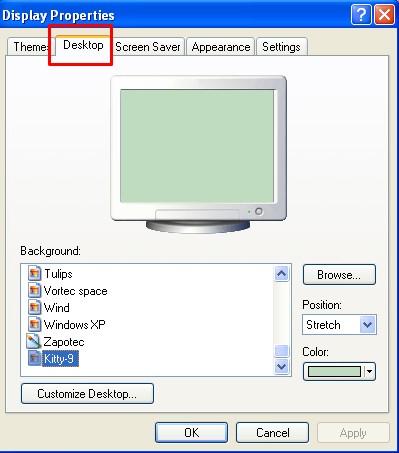
Stap 4: Selecteer de achtergrond in de lijst door omhoog en omlaag te scrollen. Klik erop om het voorbeeld van de achtergrond te zien. Als u klaar bent met het selecteren van de achtergrond, klikt u op Solliciteer en ok. Bekijk de screenshot die ik hieronder heb genoemd.
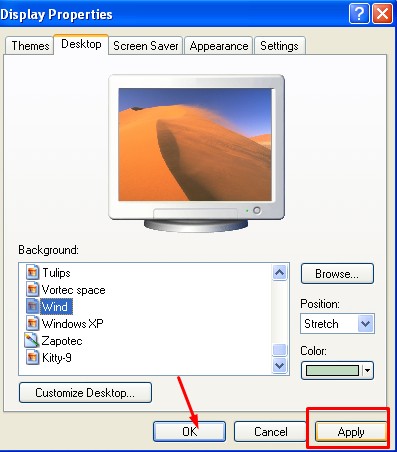
En je bent klaar! Het behang zou abrupt worden gewijzigd.
#Verander achtergrond in Windows 7
Stap 1: Net als Windows XP, moet u ook voor Windows 7 met de rechtermuisknop op het lege gebied op het bureaublad klikken.
Stap 2: Wanneer u met de rechtermuisknop op het bureaublad klikt, ziet u verschillende opties. U moet naar de laatste optie gaan, dat is Personaliseer.
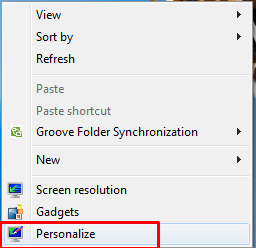
Stap 3: Naarmate u eerder op de optie personaliseren klikt, krijgt u een scherm te zien zoals ik hieronder heb vermeld.
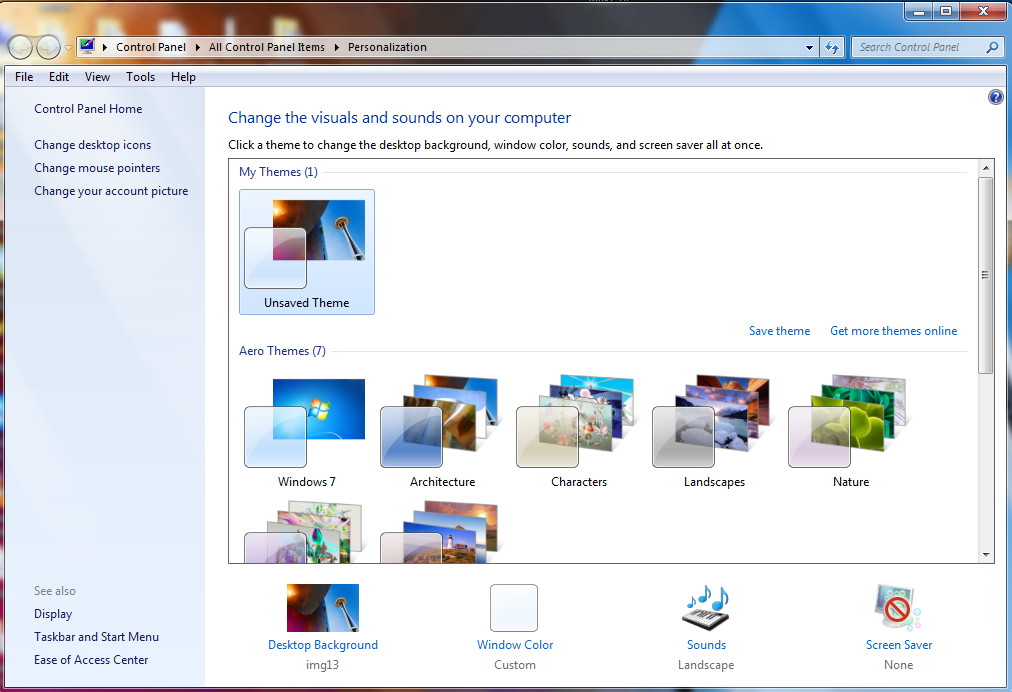
Stap 4: Om nu de achtergrond te veranderen, klik op de Bureaubladachtergrond. Onderaan de pagina vindt u een bureaubladachtergrond. Ik heb de optie gemarkeerd met de rode rechthoek.
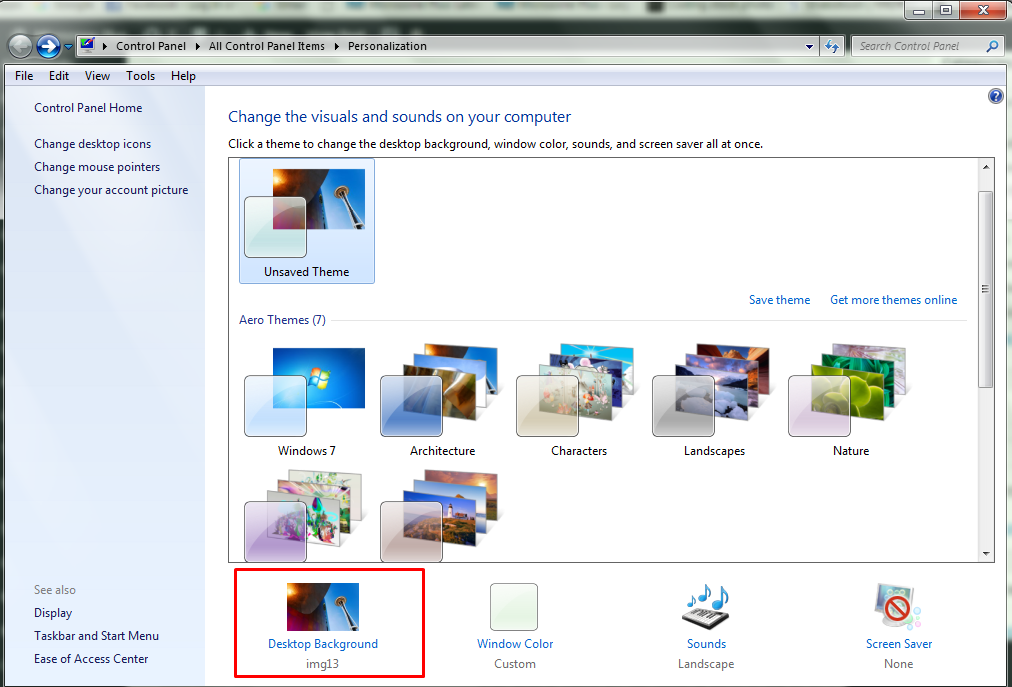
Stap 5: Naarmate u eerder op de optie bureaubladachtergrond klikt, ziet u een lijst met bureaubladachtergronden. Het enige dat u hoeft te doen, is op de achtergrondafbeelding klikken die u als achtergrond wilt instellen. En het behang zou worden veranderd.
Stap 6: Als je een achtergrond in de lijst niet leuk vindt, kun je een van je keuzes kiezen door op de afbeeldingslocatie bovenaan het scherm te klikken.
Ook doorbladeren uw favoriete afbeelding door te klikken op de Blader knop. Met de bladerknop bladert u naar de map die uw favoriete afbeeldingen bevat. Hiervoor hoeft u niets anders te doen dan de map te selecteren en de afbeelding te kiezen.
U kunt ook naar de fotobibliotheek en de best beoordeelde foto's navigeren.
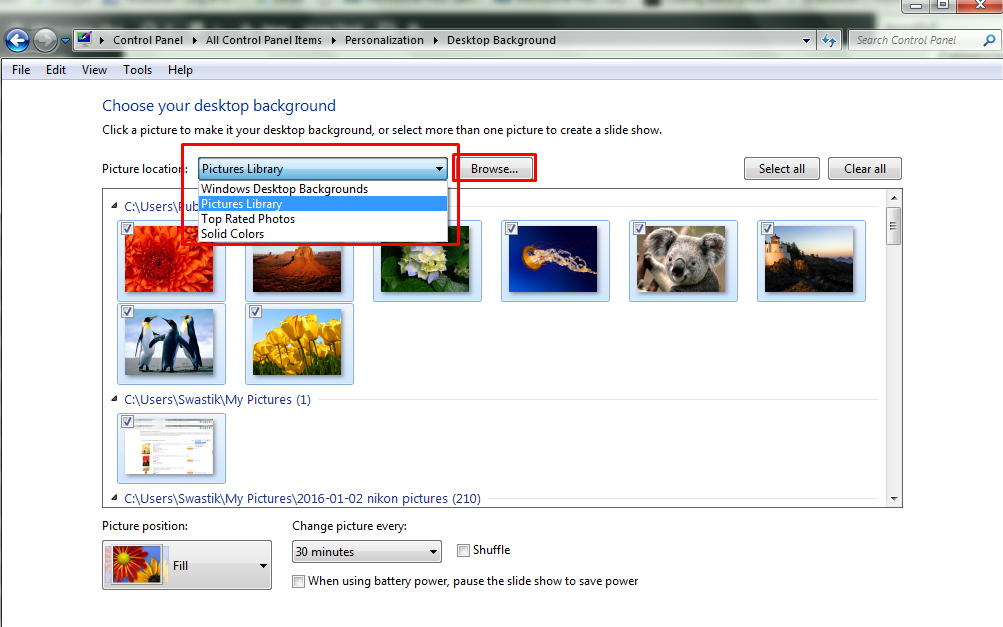
Afgezien daarvan, als u geen enkele afbeelding als achtergrond wilt behouden, kunt u ook de kleur instellen door de effen kleur op de afbeeldingslocatie te selecteren.
#Verander achtergrond in Windows 8
Stap 1: Om de achtergrond in Windows 8 te wijzigen, gaat u eerst naar de optie personaliseren. U kunt ook op de toets drukken WINDOWS-TOETS+I om Instellingen Charm te openen en klik op personalize.
Als u Windows 8.1 gebruikt, blijft de procedure hetzelfde om de bureaubladachtergrond te wijzigen.
Stap 2: Als je klaar bent, klik je op Bureaublad Achtergrond.
Stap 3: Selecteer nu eenvoudig de foto die u als bureaubladachtergrond wilt zien en klik erop. En klik op de Wijzigingen opslaan om de wijzigingen toe te passen.
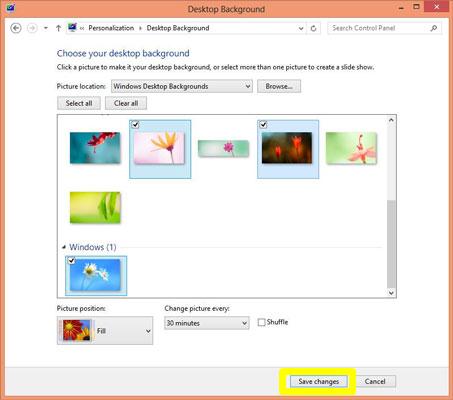
Dat is alles, u hebt de bureaubladachtergrond met succes gewijzigd.
#Verander achtergrond in Windows 10
Stap 1: Klik eerst op het Windows-pictogram, naast de zoekbalk. En klik op Instellingen. U kunt ook op de toets drukken, WINDOWS-TOETS+I vanaf het toetsenbord. Dit is de snelkoppeling die opent de app Instellingen. Hier, kies Personalisatie.
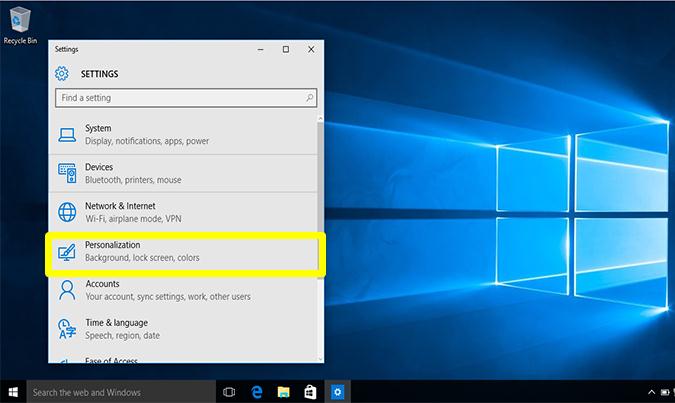
Stap 2: Op het tabblad personalisatie moet u klikken op de achtergrond optie uit de lijst met opties die verschijnt.
Stap 3: Hier moet je de afbeelding onder de achtergrond kiezen. U kunt ook de effen kleur of diavoorstelling voor uw achtergrond selecteren. Naarmate u eerder op de afbeelding klikt, verandert de bureaubladachtergrond meteen.
Stap 4: Dat is het! En je bent klaar!
Dus dit is hoe we de achtergrond veranderen door naar de instellingen te gaan. Afgezien daarvan is er een andere manier om de achtergrond te wijzigen of een bepaalde afbeelding direct als achtergrondachtergrond in te stellen. Volg hiervoor de onderstaande stappen.
Stap 1: Ga eerst naar de afbeelding of afbeelding die u als achtergrond wilt instellen.
Stap 2: Klik nu gewoon met de rechtermuisknop op de afbeelding. Naarmate u eerder op de afbeelding klikt, verschijnt er een dialoogvenster met verschillende opties.
Stap 3: Het enige wat u hoeft te doen is op de optie te klikken, Instellen als bureaubladachtergrond.
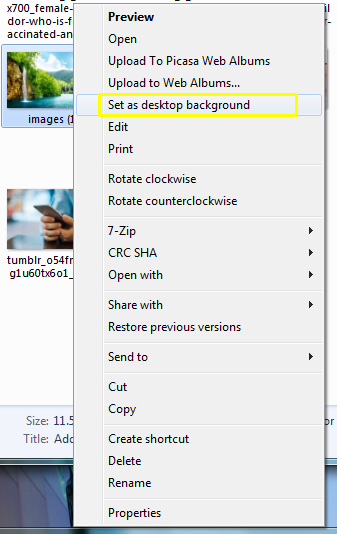
Hoe eerder je dat doet, verandert het behang meteen.
Zoals ik hierboven al zei, is het veranderen van de achtergrond in bijna alle vensters hetzelfde. Het enige dat u nodig hebt, is een basiskennis van opties. Als je dat eenmaal hebt, zul je geen problemen ondervinden bij het veranderen van de achtergronden.
Laat ons dus weten hoe u onze handleiding vindt over het wijzigen van de bureaubladachtergrond. Voor elke suggestie of vraag laat je hieronder je reactie achter
Ik heb echter geprobeerd alle stappen te doorlopen, dus ik ben er vrij zeker van dat u geen problemen zult ondervinden, maar als u dat toch doet, aarzel dan niet om het te vragen.
Ik heb geprobeerd de methode voor bijna alle vensters te geven. Ik hoop dat je de gids leuk vond en nuttig vond.
Als u suggesties heeft, kunt u uw opmerking achterlaten in het opmerkingengedeelte. En als je de gids leuk vond, overweeg dan om hem ook op socials te delen. Het zal gewaardeerd worden!
Links
